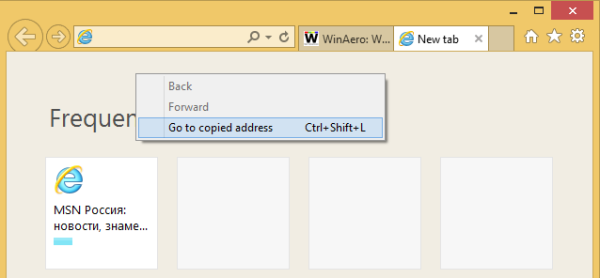Používatelia alternatívnych prehľadávačov často obviňujú Internet Explorer z chýbajúcej funkcie „Paste and Go“. Táto funkcia je skutočne pohodlná: môžete skopírovať adresu URL z nejakého textu, dokumentu alebo inej webovej stránky a potom jedným kliknutím prejsť na danú adresu URL na novej karte. Väčšina moderných prehľadávačov má v kontextovej ponuke panela s adresou funkciu „Prilepiť a ísť“. Takto je to napríklad implementované v prehliadači Google Chrome:

V tomto článku by som vám chcel ukázať funkcionalitu Paste and Go, ktorá už existuje v prehliadači Internet Explorer, a ako ju môžete používať.
ako skontrolovať, aký ram máte nainštalovaný
Microsoft implementoval funkčnosť Paste and Go do Internet Exploreru 9, takže ju majú aj IE10 a IE11, ale pridali ju iným spôsobom. V kontextovej ponuke panela s adresou nenájdete položku ponuky Paste and Go.
Na vykonanie akcie Prilepiť a ísť v prehliadači Internet Explorer môžete použiť:
- the Ctrl + Shift + L klávesová skratka. Skopírujte nejakú adresu URL do schránky a stlačte tieto klávesové skratky. Internet Explorer prejde na adresu URL zo schránky!
- kontextové menu Karta Nová stránka . Tam nájdete Prejdite na skopírovanú adresu „položka, ktorá je iba prilepená a Go, je opísaná inak.
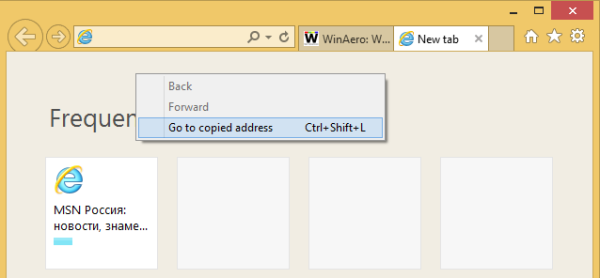
Záverečné slová
Počas svojej dlhej histórie bol program Internet Explorer mnohokrát zosmiešňovaný pokročilými používateľmi pre jeho slabú sadu funkcií. Ale novšie verzie IE sú iný príbeh. Teraz viete, že funkcia Paste and Go je v prehliadači Internet Explorer k dispozícii už od verzie IE9.
koľko ušetrí svet náklady?